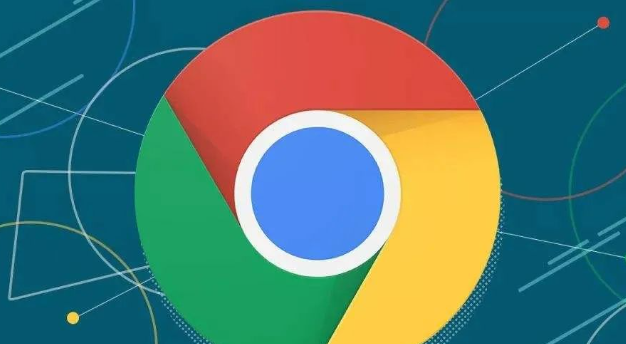详情介绍

1. 页面操作:打开新标签页可按`Ctrl+T`(Windows和Linux系统)或`Command+T`(Mac系统)。关闭当前标签页用`Ctrl+W`(Windows和Linux系统)或`Command+W`(Mac系统)。刷新当前页面是`F5`或`Ctrl+R`(Windows和Linux系统)或`Command+R`(Mac系统)。停止页面加载按`Esc`。若要在新标签页中打开链接,选中文本中的网址链接后按`Ctrl+Shift+Enter`(Windows和Linux系统)或`Command+Shift+Enter`(Mac系统)。返回上一页按`Backspace`或`Ctrl+[`(Windows和Linux系统)或`Command+[`(Mac系统)。前进到下一页用`Ctrl+]`(Windows和Linux系统)或`Command+]`(Mac系统)。
2. 文件和下载操作:保存网页按`Ctrl+S`(Windows和Linux系统)或`Command+S`(Mac系统)。打印网页用`Ctrl+P`(Windows和Linux系统)或`Command+P`(Mac系统)。查看网页源代码是`Ctrl+U`(Windows和Linux系统)或`Command+U`(Mac系统)。打开下载内容列表按`Ctrl+J`(Windows和Linux系统)或`Command+J`(Mac系统)。
3. 书签和历史记录操作:添加书签按`Ctrl+D`(Windows和Linux系统)或`Command+D`(Mac系统)。显示或隐藏书签栏用`Ctrl+Shift+B`(Windows和Linux系统)或`Command+Shift+B`(Mac系统)。查看书签管理器按`Ctrl+Shift+O`(Windows和Linux系统)或`Command+Shift+O`(Mac系统)。查看历史记录是`Ctrl+H`(Windows和Linux系统)或`Command+H`(Mac系统)。
4. 开发者工具操作:打开开发者工具按`F12`或`Ctrl+Shift+I`(Windows和Linux系统)或`Command+Option+I`(Mac系统)。在开发者工具中,切换设备模式按`Ctrl+Shift+M`(Windows和Linux系统)或`Command+Shift+M`(Mac系统)。在开发者工具中切换面板用`Ctrl+[`或`Ctrl+]`(Windows和Linux系统)或`Command+[`或`Command+]`(Mac系统)。
请注意,以上方法按顺序尝试,每尝试一种方法后,可立即检查是否满足需求。一旦成功,即可停止后续步骤。不同情况可能需要不同的解决方法,因此请耐心尝试,以找到最适合您情况的解决方案。